
Inhoud
Geanimeerde GIF's zijn al lange tijd een belangrijk onderdeel van internet en nu kunnen gebruikers via Facebook hun GIF's plaatsen in hun nieuwsfeeds. Ga als volgt te werk om GIF's op Facebook te posten.
Facebook heeft onlangs aangekondigd dat het het .GIF-beeldformaat op zijn website gaat ondersteunen. Dit betekent dat Facebook-gebruikers nu eindelijk GIF's op hun tijdlijn kunnen plaatsen en deze in de nieuwsfeed kunnen laten verschijnen.
Het lijkt een vrij late toevoeging aan de lijst met Facebook-functies, maar het sociale netwerk schuwt de nieuwe functies niet later dan verwacht, met de Facebook Messenger-app voor iPad als een goed voorbeeld.
In ieder geval, als je zin hebt om GIF's op Facebook te plaatsen, lees dan hier hoe je het doet, en enkele tips die je in gedachten moet houden over GIF-ondersteuning op Facebook.
Hoe GIF's op Facebook te posten
Het is heel gemakkelijk om GIF's op Facebook te plaatsen. Het is zelfs zo eenvoudig als een koppeling naar een GIF-afbeelding in het tekstvak voor de statusupdate te plakken en op Enter te drukken.
Het is echter belangrijk op te merken dat u een GIF-afbeelding niet rechtstreeks naar Facebook kunt uploaden. In plaats daarvan moet u deze uploaden naar een externe hostingservice voor afbeeldingen en de koppeling vervolgens in het tekstvak plakken.
Eén image-hosting service waar ik van houd (en vele anderen doen het ook) is Imgur. Klik op upload afbeeldingen aan de bovenkant van het scherm en je kunt op je computer naar een GIF browsen die je hebt opgeslagen, of je kunt een link plakken van een GIF die al ergens op internet staat.
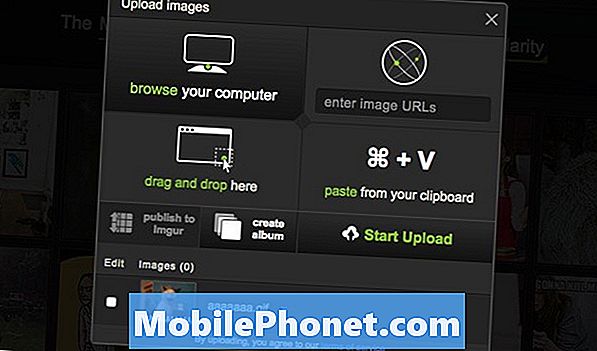
Dan klikken Begin het uploaden en als u klaar bent, wordt u naar de GIF-afbeelding geleid. Klik erop om de onbewerkte afbeelding in uw browser te bekijken en kopieer vervolgens de link in de adresbalk.
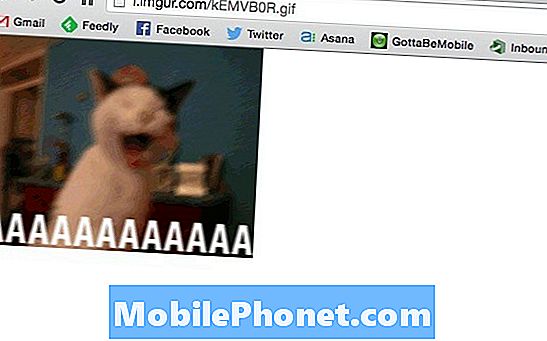
Ga naar Facebook en plak de link in het tekstvak met de statusupdate bovenaan de startpagina en plaats deze vervolgens op uw tijdlijn.
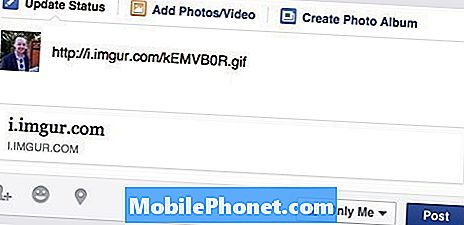
Op basis van uw eigen instellingen, evenals de instellingen van andere gebruikers, kan de GIF al dan niet automatisch worden geanimeerd. Mogelijk moet u erop klikken om het te spelen. Als dat het geval is, heb je waarschijnlijk video's automatisch afspelen uitgeschakeld op de Facebook-instellingen.

Ga naar om dit te wijzigen Instellingen> Video's> Video's automatisch afspelen op de desktopversie van Facebook, of ga naar Instellingen> Video's en foto's in de mobiele app-versie. Verandering Automatisch afspelen naar Op als je wilt dat GIF's automatisch worden afgespeeld. Houd er rekening mee dat hiermee ook automatisch video's worden afgespeeld die worden weergegeven in uw nieuwsfeed.
Nogmaals, Facebook ondersteunt helaas nog niet direct het uploaden van GIF-afbeeldingen, maar je kunt vrijwel elke image-hostingservice gebruiken, net zo lang als de link die je in Facebook plakt eindigt met ".gif".
Waar GIF's te vinden
Het plaatsen van GIF's op Facebook is het gemakkelijkste deel. Het moeilijkste gedeelte is eigenlijk het vinden van GIF's om te plaatsen. Gelukkig zijn er een paar geweldige bronnen voor het vinden van geweldige GIF's.
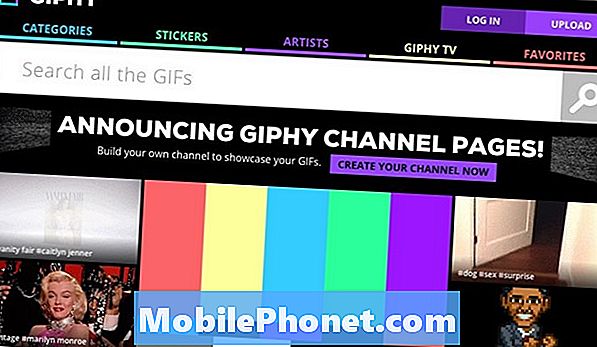
Eén bron is Google Zoeken. Ga naar images.google.com en typ zoiets als 'happy gif' en u krijgt een massa GIF's die u kunt gebruiken. U kunt zelfs op klikken Zoekhulpmiddelen en selecteer vervolgens Typ> Geanimeerd.
Een andere geweldige GIF-bron is Reddit. Er zijn veel subreddits gewijd aan alleen gifs. Natuurlijk, / r / gifs is de belangrijkste om naar te kijken, maar / r / reactiongifs is ook een goudmijn voor grappige en geweldige GIF's.
Ten slotte is Giphy een andere goede bron voor GIF's, en je kunt naar specifieke degenen zoeken vanaf de startpagina, of gewoon beginnen met bladeren voor willekeurige GIF's die je misschien leuk vindt. Je kunt zelfs specifieke categorieën kiezen om dingen kleiner te maken.


